Садржај чланка:
- 1 Разлози за искакање грешака ВИДЕО_СЦХЕДУЛЕР_ИНТЕРНАЛ_ЕРРО�
- 2 Како да поправите грешку у оперативном систему Виндовс 10 ВИДЕО_СЦХЕДУЛЕР_ИНТЕРНАЛ_ЕРРО�
- 2.1 Ажурирање или инсталирање управљачких програма
- 2.2 Шта урадити у ситуацији када није потребно ажурирање
Узроци грешке при искакању ВИДЕО_СЦХЕДУЛЕР_ИНТЕРНАЛ_ЕРРО�
Да бисте знали које кораке треба предузети, морате да се идентификујете разлози за грешку ВИДЕО_СЦХЕДУЛЕР_ИНТЕРНАЛ_ЕРРОР. Може бити:
- квар возача;
- оштећење датотеке због вируса;
- сукоб инсталираних управљачких програма;
- корупција у регистру;
- уклањање или оштећење системских датотека након инсталирања софтвера или Виндовс повезане управљачке програме;
- оштећења ХДД сектора;
- поремећај РАМ-а.
Плави екран се појављује у оперативном систему Виндовс 10 и када је други описане грешке Лифехацкс: СИСТЕМ_СЕРВИЦЕ_ЕКСЦЕПТИОН, Виндовс.цом / стопцоде и Виндовс Хост скрипта не може пронаћи наведену датотеку.
Како да поправите грешку у оперативном систему Виндовс 10 ВИДЕО_СЦХЕДУЛЕР_ИНТЕРНАЛ_ЕРРО�
Чак и ако се рачунар након системске поруке појави и поново покрене зарађен у нормалном режиму, саветујем вам да ипак извршите неке акције за минимизирање таквих кварова у будућности.
- Прво онемогућите режим спавања. Да бисте то учинили, идите путем „Све параметри ”→“ Систем ”→“ Начин напајања и мировања ”.
- На падајућој листи испод речи “Спавање” одаберите “никад”.
- Такође скенирајте опрему антивирусом. Ако су подаци Радње нису успеле, следите доле наведене кораке.
Ажурирајте или инсталирајте управљачке програме
Углавном је последица грешке ВИДЕО_СЦХЕДУЛЕР_ИНТЕРНАЛ_ЕРРО� да су управљачки програми за видео картице онемогућени или застарели.
- Ово је лако проверити: помоћу пречице на тастатури вин + к назовите кориснички мени у којем сте пронашли „Менаџер уређаји “.
- Затим проширите линију “Видео адаптери” и кликом на име видео картице мишем (десно дугме), позовите мени.
- Проверите да ли су укључени возачи. Ако је тако, пробајте их упдате.
- Користите софтвер само од званичног произвођача, у супротном рад целог рачунарског система може бити поремећен.
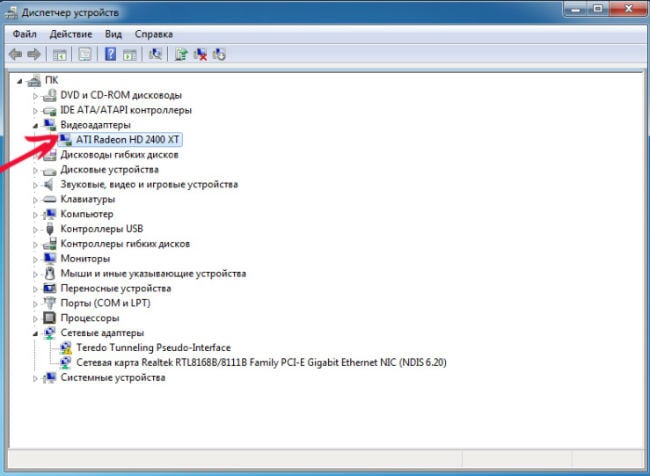
Мени управитеља уређаја са називом видео картице
Шта урадити у ситуацији када ажурирања нису потребна
Ова опција је такође могућа. Добио си одговор ОС-а који то говори Ажурирање управљачког програма за видео картицу није потребно, али грешка ВИДЕО_СЦХЕДУЛЕР_ИНТЕРНАЛ_ЕРРОР наставља да се појављује. Иди на систем у сигурном режиму и кликните поново (десни клик) по имену видео картице. Следите ове кораке:
- Уклоните управљачке програме;
- Након што је поступак завршен, двокликните на име видео картице;
- У прозору који се појави отворите картицу „Управљачки програм“ и кликните на „Освежи“;
- У следећем прозору изаберите ставку аутоматске претраге за ажурирања драјвери за видео картице.
Ако је са вашом интернетском везом све у реду, онда софтвер софтвер ће се нормално инсталирати, а потребни ће се учитати возачи. Покрените рачунар нормално користећи комбинацију притисните вин + р и унесите наредбу мсцонфиг у ред који се отвори. Мени понудиће могућност да се покрене у нормалном режиму који вам је потребан да потврдим.
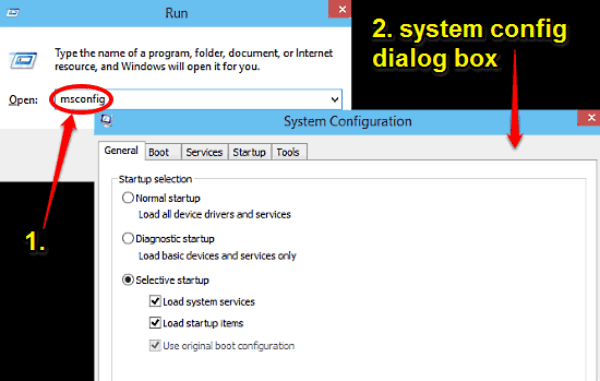
Покретање ОС-а у нормалном режиму
Приликом процеса кочења возача, проверите то да ли је Центар за ажурирање прекинуо везу. Активирајте услугу ако јесте неактиван.
Ако ажурирање управљачких програма не помаже, очистите систем са привремене датотеке и нагомилано смеће: вин + р → цлеанмгр и даље наговештаји. Такође покушајте да вратите ОС на старију верзију, да бисте уклонили најновије исправке. Као крајње средство поправите регистар или поново инсталирајте Виндовс.
